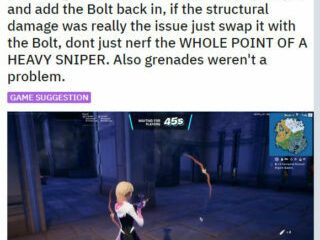Ang pagkawala ng iyong iPhone o iPad ay maaaring maging isang nakakabigo at nakababahalang karanasan. Sa kabutihang palad, ang Apple ay may built-in na feature na tinatawag na Lost Mode na makakatulong sa iyong mahanap ang iyong nawawalang device at panatilihing ligtas ang iyong personal na impormasyon. Sa komprehensibong gabay na ito, gagabayan ka namin sa proseso ng pagpapagana ng Lost Mode para sa iyong nawala o nanakaw na iPhone o iPad, at kung ano ang gagawin kapag na-activate mo na ito.
Pag-unawa sa Lost Mode
Ang Lost Mode ay isang feature na nagbibigay-daan sa iyong malayuang i-lock ang iyong iPhone, iPad, o iba pang mga Apple device kapag nawala o nanakaw ang mga ito. Tinutulungan ka nitong protektahan ang iyong personal na impormasyon at makakatulong ito sa paghahanap ng iyong device. Kapag pinagana ang Lost Mode, nangyayari ang sumusunod:
Mala-lock ang iyong device at mangangailangan ng passcode upang ma-unlock ito. Ang lock screen ng device ay magpapakita ng mensahe kasama ang iyong impormasyon sa pakikipag-ugnayan. Ginagawa nitong mas madali para sa isang taong nakahanap ng iyong device na makipag-ugnayan sa iyo. Susubaybayan ng device ang lokasyon nito, at makakatanggap ka ng mga notification kapag na-update ang lokasyon. Ang Apple Pay at iba pang mga serbisyo ay sususpindihin para sa device bilang pag-iingat sa kaligtasan. Ie-enable ang Activation Lock, na mapipigilan ang sinuman na burahin o i-reactivate ang iyong device nang wala ang iyong Apple ID at password.
Paghahanda: I-set up ang Find My iPhone
Bago mo mapagana ang Lost Mode, kailangan mong i-set up ang Find My iPhone feature sa iyong device. Awtomatikong nag-a-activate ang feature na ito kapag nag-sign in ka gamit ang iyong Apple ID sa panahon ng paunang proseso ng pag-setup. Gayunpaman, kung hindi mo pa nase-set up ang Find My iPhone, sundin ang mga hakbang na ito:
Buksan ang Mga Setting app sa iyong iPhone o iPad. I-tap ang iyong Apple ID sa tuktok ng screen. Piliin ang Hanapin ang Aking mula sa listahan ng mga opsyon. I-tap ang Hanapin ang Aking iPhone (o Hanapin ang Aking iPad). I-toggle ang switch na Hanapin ang Aking iPhone. Gayundin, paganahin ang Ipadala ang Huling Lokasyon upang awtomatikong ipadala ang lokasyon ng device sa Apple kapag ang baterya ay napakahina na.
Sa pag-set up ng Find My iPhone, handa ka na ngayong paganahin ang Lost Mode kung nawala o nanakaw ang iyong device.
Paano I-enable ang Lost Mode
May dalawang paraan upang paganahin ang Lost Mode: gamit ang Find My app sa isa pang Apple device o sa pamamagitan ng iCloud.com sa isang web browser. Sasaklawin namin ang parehong paraan sa ibaba.
Paggamit ng Find My App
Buksan ang Find My app sa isa pang Apple device, gaya ng isang iPhone, iPad, o Mac. Pumunta sa tab na Mga Device sa ibaba ng screen. Hanapin at piliin ang nawala o ninakaw na device mula sa listahan. Mag-swipe pataas o i-click ang button ng impormasyon upang ipakita ang mga karagdagang opsyon. I-tap ang I-activate sa ilalim ng heading na Markahan Bilang Nawala. Sundin ang mga on-screen na prompt para magtakda ng passcode (kung kinakailangan), maglagay ng contact phone number, at i-customize ang mensaheng ipapakita sa lock screen ng nawawalang device. I-tap ang I-activate upang paganahin ang Lost Mode para sa napiling device.
Paggamit ng iCloud.com
Bisitahin ang iCloud.com sa isang web browser sa isang computer o ibang device. Mag-sign in gamit ang iyong Apple ID at password. Mag-click sa icon na Hanapin ang iPhone. I-click ang Lahat ng Device sa tuktok ng screen at piliin ang nawala o nanakaw na device mula sa listahan. I-click ang Lost Mode at sundin ang mga tagubilin sa screen upang magtakda ng passcode. Maglagay ng contact phone number at i-customize ang mensaheng lalabas sa lock screen ng nawawalang device.
Ano ang Mangyayari Pagkatapos Paganahin ang Lost Mode
Kapag na-enable mo na ang Lost Mode, maraming bagay ang mangyayari:
Ipapakita ang iyong custom na mensahe at numero ng telepono ng contact sa lock screen ng nawawalang device. Pinagmulan ng Larawan: iDB Susubaybayan ang lokasyon ng device, at makakatanggap ka ng mga notification kapag na-update ang lokasyon. Awtomatikong papasok ang device sa Low Power Mode upang makatipid sa buhay ng baterya at manatiling online nang mas matagal. Ang Apple Pay at iba pang mga serbisyo ay masususpindi para sa mga kadahilanang pangkaligtasan. Mala-lock ang device gamit ang Activation Lock, na mapipigilan ang sinuman na burahin o i-reactivate ito nang wala ang iyong Apple ID at password.
Gizchina News of the week
Paano I-off ang Lost Mode
Kung na-recover mo ang iyong nawawalang device, maaari mong i-off ang Lost Mode sa pamamagitan ng pagsunod sa mga hakbang na ito:
Ilagay ang tamang passcode sa device para i-unlock ito. Awtomatikong idi-disable ang Lost Mode. Bilang kahalili, buksan ang Hanapin ang Aking app sa isa pang Apple device o bisitahin ang iCloud.com sa isang web browser. Piliin ang device na nasa Lost Mode. I-tap ang Na-activate sa ilalim ng Markahan Bilang Nawala na heading. I-tap ang I-off ang Lost Mode > I-off.
Pagkatapos i-off ang Lost Mode, maaaring i-prompt ka ng system na ipasok ang iyong password sa Apple ID upang mabawi ang access sa iCloud at iba pang nauugnay na feature.
Ano ang Gagawin kung Ninakaw ang Iyong Device
Kung pinaghihinalaan mo na ang iyong device ay ninakaw, kasama ang pagpapagana ng Lost Mode, dapat mong gawin ang mga sumusunod na aksyon:
Iulat ang pagnanakaw sa lokal na tagapagpatupad ng batas. Kung mayroon kang insurance o plano ng proteksyon para sa iyong device, makipag-ugnayan sa iyong provider para maghain ng claim. Baguhin ang iyong password sa Apple ID at anumang iba pang mahahalagang password upang maprotektahan ang iyong personal na impormasyon. Subaybayan ang iyong credit card at bank account para sa anumang kahina-hinalang aktibidad.
Mga Karagdagang Tip para sa Pagprotekta sa Iyong Device
Upang higit pang maprotektahan ang iyong device at personal na impormasyon, isaalang-alang ang pagpapatupad ng mga sumusunod na hakbang sa seguridad:
Palaging gumamit ng malakas na passcode o password para sa iyong device. I-enable ang Touch ID o Face ID para sa karagdagang seguridad. Regular na i-back up ang iyong device sa iCloud o sa iyong computer upang protektahan ang iyong data sa kaso ng pagkawala o pagnanakaw. Panatilihing napapanahon ang software ng iyong device upang matiyak na mayroon kang mga pinakabagong feature ng seguridad. Maging maingat kapag kumokonekta sa mga pampublikong Wi-Fi network, dahil maaaring hindi secure ang mga ito.
Ano ang Gagawin Kung Hindi Mo Ma-recover ang Iyong Device
Kung hindi mo mabawi ang iyong nawala o nanakaw na device, maaaring kailanganin mong gumawa ng mga karagdagang hakbang upang maprotektahan ang iyong personal na impormasyon at magpatuloy mula sa pagkawala:
Malayuang burahin ang iyong device gamit ang Find My app o iCloud.com. Tatanggalin nito ang lahat ng iyong personal na data mula sa device at pipigilan ang sinuman na ma-access ito. Kung hindi mo pa nagagawa, palitan ang iyong password sa Apple ID at iba pang mahahalagang password. Alisin ang nawalang device sa iyong listahan ng mga pinagkakatiwalaang device sa mga setting ng iyong Apple ID account.
Mga Alternatibo sa Lost Mode
Habang ang Lost Mode ay isang mahusay na feature para sa paghahanap at pagprotekta sa iyong nawala o ninakaw na device, mayroon ding mga third-party na app at serbisyo na available na nag-aalok ng katulad na functionality. Kabilang sa ilang sikat na alternatibo ang:
Prey Anti Theft: Isang multi-platform na app na nagbibigay-daan sa iyong subaybayan at kontrolin ang iyong device nang malayuan, kabilang ang pag-lock nito, pagpapakita ng mensahe, at pag-trigger ng alarm. Seguridad ng Telepono ng Cerberus: Isang Android app na nag-aalok ng remote na kontrol ng device, pagsubaybay sa lokasyon, at kakayahang kumuha ng mga larawan at audio mula sa device. Lookout Mobile Security: Isang komprehensibong app ng seguridad na nag-aalok ng pagsubaybay sa device, malayuang pag-lock, at mga tampok sa pag-backup ng data.
Konklusyon
Ang pagkawala ng iyong iPhone o iPad ay maaaring maging isang nakababahalang karanasan. Gayunpaman, sa Lost Mode, mayroon kang isang mahusay na tool upang matulungan kang protektahan ang iyong personal na impormasyon at potensyal na mabawi ang iyong device. Sa pamamagitan ng pagsunod sa mga hakbang na nakabalangkas sa gabay na ito, maaari mong paganahin ang Lost Mode at gawin ang mga kinakailangang aksyon upang mapangalagaan ang iyong device at data. Palaging tandaan na panatilihing secure at naka-back up ang iyong mga device, at isaalang-alang ang pagpapatupad ng mga karagdagang hakbang sa seguridad upang higit pang maprotektahan ang iyong mahalagang impormasyon.
Source/VIA: